みなさんこんにちは、たいくんです。
ここに隠しネジがあるので、ここも忘れずに外します。
バッテリーを取り外し、動かないMacBook
Proに入れます。この時に気付いたのですが、何故かメモリスロットにシリアル番号やバーコードが書いてありません。ここが書いていないことなんてあるのでしょうか?
バッテリーを入れたら、起動するかテストをします。
おお!起動した!
バッテリーを外した方は動くのでしょうか?
普通に起動しました。ただ、時間があっていません。おそらくバッテリーがないので電源を入れるたびに設定がリセットされるようです。
問題なくインストール完了しました。
普通でした。
前回は、非光沢液晶の方にOSをインストールしました。
どうして起動しないのか
修理するといっても、何故起動しないのかがわからないと修理のしようがありません。なので、まずは起動しない原因を見つける必要があります。
通電するか
まずは通電するかを確認します。動作確認編で試したことですが、簡単な確認方法として、電源に接続したら充電ランプが光るかを確認します(MagsafeまたはMagsafe 2ポートが搭載されたMacノートブックのみ)。このMacBook Proでは緑色に光っていることが確認できます。
次は、一部のMacBookとProのみですが、バッテリーインジケータも確認します。
Macの機種やバッテリーの状態によってインジケータの光り方が変わりますが、このMacBook
Proは、ボタンを押すと一番左側(ボタンに最も近いところ)のランプだけが高速に数回点滅しました。これは、バッテリーが空であることを示していますが、このMacBook
Proにはバッテリーが入っていないので空のときと同じ反応をしたようです。
もし、バッテリーインジケータが点灯・点滅しなかった場合、バッテリーインジケータのケーブルが断線しているか、ロジックボードが故障している場合があります。
このランプが点灯したので、通電が確認できました。電源が入らないMacで、バッテリーが入ってなく、バッテリーインジケータは光るという場合は使えるバッテリーを入れたら大抵動きます。ということで、もう一台の方からバッテリーを移植します。
バッテリー移植
バッテリーを外すのに、「Y1 トライウィングネジ」というネジを外せるドライバーを用意します。私は持っていなかったので、新しく買いました。このドライバーセットは他にもさまざまな種類は入っているので、便利そうです。分解
分解はiFixitの記事を見ながらやりました。ここでは方法は詳しく説明しません。分解するときは電源を外すことを忘れないようにして下さい。・・・頼む、起動してくれ・・・!
今まで起動しなかったのが嘘のように、普通に起動しました。ちなみに、バッテリー電源だけで起動しました。もちろん、充電もできました。
OSインストール
インストールはいつもと変わらないのでスキップします。問題なくインストール完了しました。
皆さんお待ちかねのスペック確認をしていきましょう。一体どんなスペックなんだ・・・!?
普通でした。
Mid
2010の最もベーシックなモデルのようです。特にアップグレードされているところは何もありませんでした。残念(というかむしろこれが普通)。
High Sierraを入れてみました。メモリ4GBなのとHDDなので少し遅いですが、全く問題なく使える速度です。初代とはいえさすがはCore i5。Windows 10もそこそこ快適に動くはずです。
2台を並べてみました。画面の解像度が低いので、非光沢と比べてUIが少し大きいです。
High Sierraを入れてみました。メモリ4GBなのとHDDなので少し遅いですが、全く問題なく使える速度です。初代とはいえさすがはCore i5。Windows 10もそこそこ快適に動くはずです。
2台を並べてみました。画面の解像度が低いので、非光沢と比べてUIが少し大きいです。
悲劇が!
Chromeとか入れながら、どうやって使おうかと考えていたら、フリーズしてしまい、何も操作ができなくなってしまったので強制的に電源を切りました。そしたら、電源ボタンを押しても起動しなくなってしまいました。SMCリセットを何回かしたらファン全開で起動したので、もう一回SMCリセットした方がよさそうだなと、起動するのを待っていたら、起動中にプツンと電源が落ちてしまいました。それからは何をしても起動しなくなってしまいました。
そしてどうやら、充電もできていないようです。バッテリーインジケータを押すと、バッテリーの残量は表示されるのですが、電源に接続しても、充電ランプは緑色に光り、充電されません。本来なら、SMCリセットをすれば治りそうですが、SMCリセットもNVRAMリセットも反応がありません。バッテリーを外してから試してみても変わりません。
ロジックボードが壊れてしまったのでしょうか。一瞬動いていたのでまた動きそうですが、どうしても動きませんでした。残念ですが、今回は諦めることにします。
最後まで読んでくださり、ありがとうございました!それではまた!



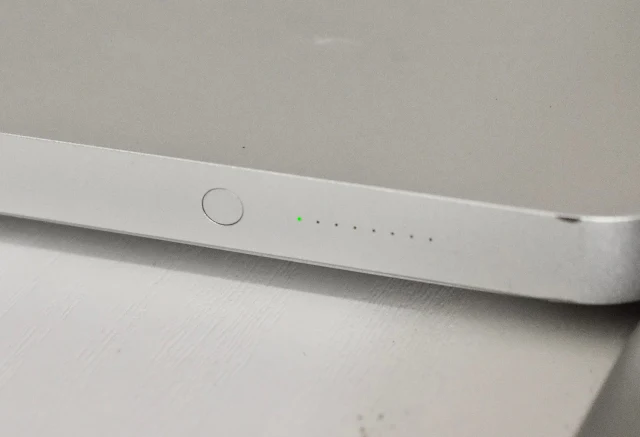


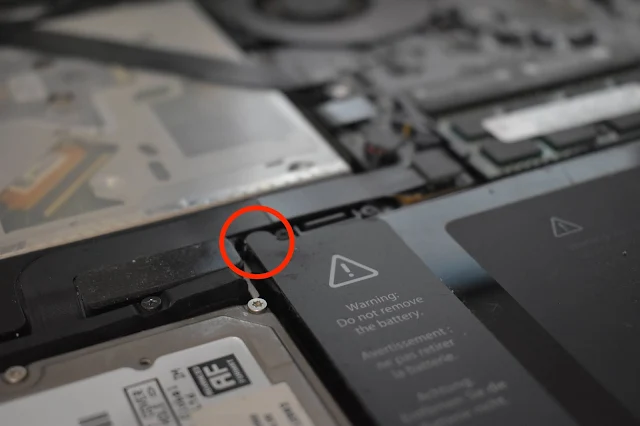








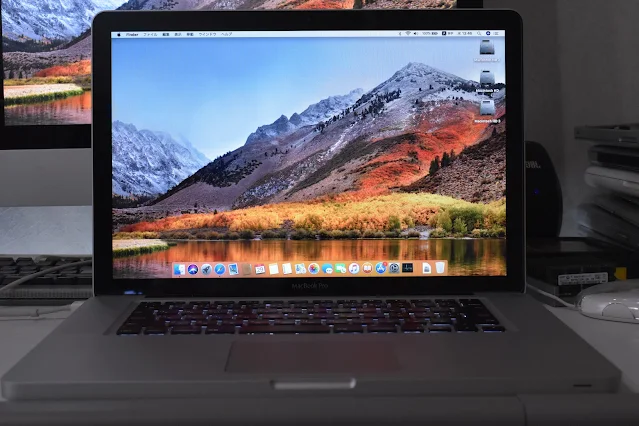


コメント
コメントを投稿
コメントは、このブログの管理者であるたいくんが内容を確認し、承認されるまで表示されません。
詳しくは、プライバシーポリシーをご覧ください。